შაბათი, 2017 წლის 14 იანვარი - 15:00 სთ
კონტაქტების გადატანა Android- დან Android- ში: კონტაქტების გადაცემის 4 სწრაფი და მარტივი გზა.
გადაიტანეთ კონტაქტები სატელეფონო წიგნი android ტელეფონიდან სხვა Android სმარტფონზე - თემა აქტუალურია. ადრე თუ გვიან, Android სმარტფონის ან ტაბლეტის ყველა მფლობელი იძულებულია შეცვალოს მოწყობილობა მრავალი მიზეზის გამო: ახალი მოწყობილობის გარეგნობა, სხვა მოდელზე გადასვლა ან სამუშაო მოწყობილობისთვის მეორე მოწყობილობის შეძენა. შემდეგ კი საჭიროა კონტაქტი გადავიდეს ერთი მოწყობილობიდან მეორეზე.
ამ სტატიაში განვიხილავთ რამდენიმე მარტივი და ჩვეულებრივი მეთოდი, რომ გადავიტანოთ კონტაქტები android- დან android მოწყობილობაზე. ჩვენ ასევე გაუმკლავდებით თითოეული მეთოდის მახასიათებლებს, უპირატესობებსა და უარყოფითი მხარეებს.
Google სინქრონიზაცია ანგარიში
კონტაქტები Android- ზე გადასვლის პირველი და მარტივი გზაა თქვენი Google ანგარიშის სინქრონიზაცია. მეთოდი საშუალებას მისცემს დამატებითი ძალისხმევა სწრაფად გადარიცხეთ სატელეფონო ბაზა ერთი მოწყობილობიდან მეორეზე. ეს ასევე მნიშვნელოვანია, თუ დირექტორია შეიცავს მოცულობითი მონაცემთა ბაზას. არ არის შესაფერისი, თუ გსურთ მხოლოდ რამდენიმე კონტაქტის გადაცემა.
ინსტრუქცია შედგება რამდენიმე მარტივი ნაბიჯისგან:
- ძველ Android მოწყობილობაზე დაამატეთ ან შექმენით ანგარიში google ჩანაწერი. თუ ანგარიში არის, გამოტოვეთ მოქმედება და გადადით შემდეგ ეტაპზე.
- სინქრონიზაცია გაუკეთეთ ტელეფონის წიგნს google ანგარიში. ამისათვის გადადით მოწყობილობის პარამეტრების მენიუში, გახსენით google ანგარიში და შემდეგ შეარჩიეთ "კონტაქტები" და სინქრონიზაცია ტელეფონის ნომრები.
- ახალ Android სმარტფონზე ან პლანშეტზე დაამატეთ იგივე Google ანგარიში, როგორც ძველ აპარატზე, შემდეგ კი მონაცემების სინქრონიზაცია. ტელეფონის ნომრები ავტომატურად გამოჩნდება დირექტორია.
ყურადღება მიაქციე!
ოპერაციის შესრულებისას საჭიროა მობილური ან უკაბელო ინტერნეტით წვდომა, წინააღმდეგ შემთხვევაში კონტაქტების გადაცემა შეუძლებელი იქნება. ასევე, ინტერნეტის სიჩქარე გავლენას ახდენს მონაცემთა სინქრონიზაციის დროზე, საშუალოდ 5-15 წამში, ზოგჯერ კი ერთ წუთამდე.
ძირითადი სარგებელი:
- მეთოდი მარტივია, და ასევე მოითხოვს მინიმუმ ძალისხმევასა და დროს.
- ტელეფონის ნომრების სრული გადაცემა ერთიდან Android მოწყობილობები სხვისთვის.
- საშუალებას გაძლევთ გააკეთოთ კომპიუტერის გარეშე.
- მოსახერხებელია, თუ ტელეფონის წიგნი შეიცავს ბევრ ნომერს.
მთავარი უარყოფითი მხარე:
- თქვენ არ შეგიძლიათ კონტაქტების სინქრონიზაცია ინტერნეტის გარეშე.
- მეთოდი არ არის შესაფერისი, თუ Google– ის სერვისები არ არის ხელმისაწვდომი ან არ მუშაობს ერთ – ერთ მოწყობილობაზე.
- ტელეფონის ნომრების შერჩევითი გადატანა არ ხდება.
- ნომრების დაბნეულობა, თუ ადრე ანგარიში სინქრონიზებული იყო სხვა მოწყობილობის კონტაქტებთან.
ტელეფონის ნომრების SIM ბარათის საშუალებით გადაცემა
თუ ტელეფონის ნომრები ინახება SIM ბარათზე, მაშინ მონაცემთა ბაზის გადატანა მარტივია ახალ მოწყობილობაში. მეთოდი აქტუალურია, თუ გსურთ ტელეფონის წიგნის ასლის გადაწერა, მაგრამ ინტერნეტი არ არსებობს, Google- ის სერვისები აკლია ან არ მუშაობს. ამავდროულად, ტელეფონის წიგნის კოპირება SIM- ს გარეშე მოწყობილობისთვის, მაგალითად, ტაბლეტის გადაწერა, არ იმუშავებს.
Android ტელეფონიდან ანდროიდის ტელეფონზე კონტაქტების გადატანა ხორციელდება ორ ეტაპზე. პირველ რიგში, თქვენ უნდა შეინახოთ კონტაქტები SIM ბარათში, ხოლო მეორეში აღადგინოთ. თუ ნომრები ინახება პლასტიკური ბარათით, მაშინ გამოტოვეთ პირველი ნაბიჯი და გადადით მეორეზე.
ეტაპი 1: გადაიტანეთ კონტაქტები მოწყობილობიდან SIM ბარათში.
- გახსენით მობილური მოწყობილობა "მითითება" და აირჩიეთ "იმპორტი / ექსპორტი". როგორც წესი, ელემენტი ჩამოსაშლელ სიაში ჩნდება ელიფსისის ღილაკზე დაჭერის შემდეგ.
- ფანჯარაში, რომელიც გამოჩნდება, აირჩიეთ SIM ბარათი ექსპორტი და დაელოდეთ ოპერაციის დასრულებას.
ეტაპი 2: მონაცემების გადატანა SIM ბარათები on სმარტფონი ან ტაბლეტი.
- ჩადეთ ბარათი ახალი სმარტფონი ან ტაბლეტი.
- გახსენით "დირექტორია" და აირჩიეთ "იმპორტი / ექსპორტი".
- ფანჯარაში, რომელიც გამოჩნდება, აირჩიეთ SIM ბარათიდან იმპორტი და დაელოდეთ ოპერაციის დასრულებას.
ყურადღება მიაქციე!
SIM ბარათის მეხსიერებაში 250-მდე ნომრის განთავსებაა შესაძლებელი. თუ მეტი კონტაქტი იქნება, ზოგიერთი ჩანაწერი არ შეინახება.

ძირითადი სარგებელი:
- არ არის საჭირო ინტერნეტი, კომპიუტერი და Google მომსახურება.
მთავარი უარყოფითი მხარე:
- SIM ბარათის მეხსიერების ზღვარი 250 ციფრამდე.
- კონტაქტების შერჩევით გადაცემის გზა არ არსებობს.
- ნომრების კოპირების შენახვა არ ხდება დამატებითი ინფორმაცია და ფოტოები.
კონტაქტების გადატანა ფლეშ დისკის საშუალებით
სატელეფონო წიგნის ასლის ალგორითმი შემდეგნაირად მოქმედებს. მთავარი განსხვავებაა SIM მეხსიერების ნაცვლად ფლეშ მეხსიერების გამოყენება. ეს მეთოდი ანაზღაურებს SIM ბარათის ზოგიერთ ნაკლოვანებას და ასევე შესაფერისია კონტაქტებისთვის ტაბლეტსა და სხვა Android მოწყობილობებზე გადასატანად.
კონტაქტების გადაცემის წესი შემდეგია:
- გახსენით პროგრამა ტელეფონის ნომრებით და დააჭირეთ ღილაკს "იმპორტი / ექსპორტი".
- ფანჯარაში, რომელიც გამოჩნდება, აირჩიეთ "ექსპორტი შესანახად" ან "ექსპორტი მიკროდში". ელემენტის დასახელება შეიძლება განსხვავდებოდეს თარგმანის გამო.
- დაადასტურეთ კონტაქტების ექსპორტი, სადაც მოწყობილობა აცნობებს დაზოგვის გზას. ეს, როგორც წესი, შიდა SD დისკის ძირეული საქაღალდეა.
- გახსენით ფაილის მენეჯერი, იპოვნეთ ტელეფონის მონაცემთა ბაზის ფაილი "vcf" გაფართოებით და ნებისმიერი ხელსაყრელი გზით გაგზავნეთ სხვა მოწყობილობაში.
- შეინახეთ მიღებული ფაილი სმარტფონზე ან ტაბლეტზე, რომელზეც გსურთ ტელეფონის ნომრების გადაცემა.
- გახსენით სატელეფონო მონაცემთა მონაცემთა ფაილი ფაილ მენეჯერში. ფანჯარაში, რომელიც გამოჩნდება, აირჩიეთ "კონტაქტები" პუნქტი, რომ ტელეფონის ნომრები ავტომატურად რეჟიმში შეინახოთ.
თუ ახალ მოწყობილობაზე არ არსებობს ფაილის მენეჯერი ან არაფერი ხდება, როდესაც დააჭირეთ სატელეფონო მონაცემთა ბაზას, მაშინ შემდეგი უნდა გააკეთოთ: გახსენით დირექტორია პროგრამა, შემდეგ ფანჯარაში, რომელიც გამოჩნდება ფანჯარა, აირჩიეთ "იმპორტი / ექსპორტი", აირჩიეთ "იმპორტი მედიიდან".
გარდა ამისა, მონაცემთა ბაზის ჩამოტვირთვა შესაძლებელია მეხსიერების ბარათში, რომელიც ინახება ტელეფონის მეხსიერებაში ან ღრუბლოვან საცავში. ამის წყალობით, თქვენ ყოველთვის შეგიძლიათ აღადგინოთ კონტაქტები ახალ სმარტფონზე დაუგეგმავი გადასვლის შემთხვევაში.
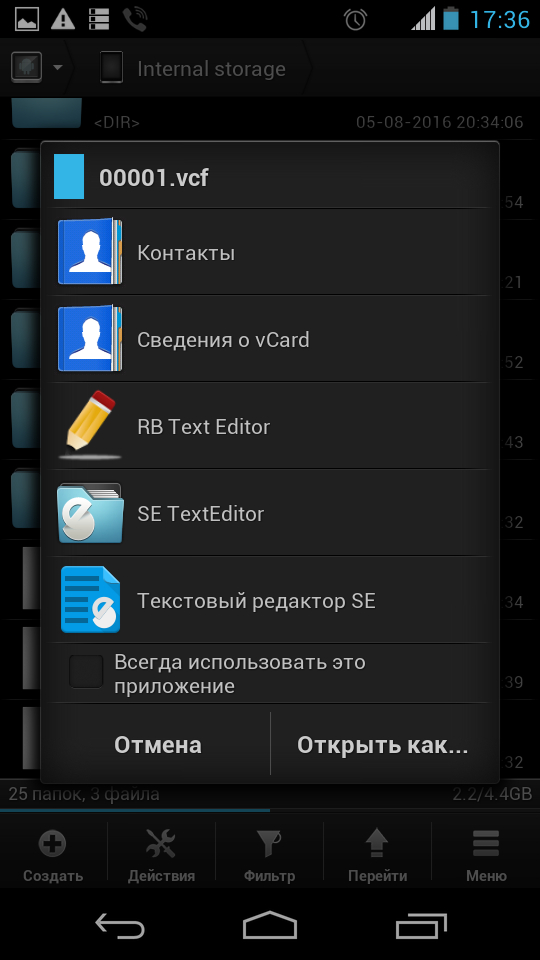
ძირითადი სარგებელი:
- ტელეფონის ნომრების გადასაცემად არ გჭირდებათ Google მომსახურება, კომპიუტერი და ინტერნეტი.
- ექსპორტის დროს შენახულია დამატებითი ინფორმაცია, კონტაქტის ფოტო და ა.შ.
- ტელეფონის ბაზაში ნომრების რაოდენობის შეზღუდვა არ არსებობს.
მთავარი უარყოფითი მხარე:
- ტელეფონის ნომრების შერჩევით საშუალება არ გაქვთ.
ანდროიდის კონტაქტების კოპირება სახელმძღვანელო რეჟიმში
ეს მეთოდი შესაფერისია იმ მომხმარებლებისთვის, რომლებიც იყენებენ Android სმარტფონი საქმიანი მიზნებისთვის და საჭიროა მხოლოდ გარკვეული ტელეფონის ნომრების გადაცემა. ეს ასევე ხელსაყრელი გზაა დირექტორიისგან კონტაქტის გაცნობას მეგობრებთან ან ნათესავებთან.
ანდროიდისგან კონტაქტების ხელით კოპირებისთვის, საჭიროა:
- გადადით დირექტორიაში და შეარჩიეთ სასურველი ტელეფონის ნომერი.
- დააჭირეთ ღილაკს სამი წერტილის სახით, დამატებითი მოქმედებების ჩასატარებლად. სიაში, რომელიც გამოჩნდება, აირჩიეთ „გაგზავნა“. დაასახელეთ საკონტაქტო ნომრები, თუ რამდენიმე ტელეფონის ნომერია და დააჭირეთ ღილაკს "ok" ან "შემდეგი".
- სიაში, რომელიც გამოჩნდება, შეარჩიეთ გადაცემის შესაბამისი მეთოდი: Bluetooth, Email, Gmail, ტექსტური შეტყობინება, Google ან Yandex დისკი.
მოქმედების დადასტურების შემდეგ, გამოყოფილი ტელეფონის ნომრები იგზავნება შერჩეული მეთოდით. სხვა მოწყობილობაზე, ის მხოლოდ კონტაქტის გადარჩენაა.

ძირითადი სარგებელი:
- ტელეფონის ნომრების სმარტფონში ან პლანშეტში გაგზავნის მარტივია.
- საჭირო არ არის თქვენი ანგარიშის სინქრონიზაცია, მონაცემთა ბაზის, Google სერვისების შენახვა ან კომპიუტერის გამოყენება.
- კონტაქტური შერჩევის გადაცემა.
მთავარი უარყოფითი მხარე:
- გაგზავნის მხოლოდ ერთი კონტაქტი ერთდროულად.
ვიდეო როგორ გადაიტანოთ კონტაქტებიandroid onandroid
დასკვნა
გამოყენება google სინქრონიზაცია ციფრების მარტივი და სწრაფი გადაწერა, ისევე როგორც სხვა მონაცემები. თუ არ გაქვთ Google ანგარიში, მაშინ უმჯობესია გამოიყენოთ გადარიცხვა "იმპორტი / ექსპორტი" გამოყენებით. და სახელმძღვანელო კოპირება შესაფერისია რამდენიმე ნომრის შერჩევითი გაგზავნისთვის.
ასევე მაღაზიაში google პროგრამები ითამაშეთ იქ პროგრამები ტელეფონების წიგნების ნომრების გადასაცემად. როგორც წესი, ამგვარი კომუნალური მომსახურება მუშაობს "იმპორტი / ექსპორტი" პრინციპზე, რომელიც დეტალურად არის აღწერილი ზემოთ. თუმცა, ზოგიერთი ფუნქცია არ არის ხელმისაწვდომი, ასე რომ თქვენ უნდა იყიდოთ სრული ვერსია პროგრამები.
თუ გსურთ ტელეფონის ნომრების გადატანა დაზიანებული android მოწყობილობიდან, წაიკითხეთ სტატია: "".
ადრე თუ გვიან, ნებისმიერი ტელეფონის მომხმარებელს შეიძლება დასჭირდეს ტელეფონების წიგნების კონტაქტების გატანა. და თუ თქვენ გაქვთ ეს სიტუაცია და ანდრო – სმარტფონის მფლობელი ხართ, მაშინ ამ პროცესის გაძნელება ბევრად უფრო ადვილი იქნება. ღია სისტემა საშუალებას აძლევს მესამე მხარის პროგრამებს, რომლებიც გადმოწერილი არიან PlayMarket მაღაზიიდან, გამოიყენონ კონტაქტები სხვადასხვა მიზნით, მათ შორის იმპორტი / ექსპორტი. ამგვარი პროგრამების საშუალებით შესაძლებელია არა მხოლოდ მონაცემთა შენახვა, არამედ კომპიუტერთან გადატანა და შემდგომში მისი რედაქტირება.
რა თქმა უნდა, არსებობს კონტაქტებთან სინქრონიზაცია Google- თან, მაგრამ ეს ვარიანტი შეიძლება არ იყოს შესაფერისი ვინმესთვის. აქედან გამომდინარე, ამ სტატიაში განვიხილავთ რა გზებით შეგიძლიათ შეინახოთ თქვენი კონტაქტები და როგორ ავიცილოთ თავიდან აცილება ან დაკავშირებული პრობლემები
პირველი გზა
ასე რომ, ყველაფერი არსად ადვილია. ჩვენ ვიღებთ სმარტფონს, მივდივართ კომპიუტერში. აქ ჩვენ სხვა არაფერი გვჭირდება, გარდა ტვინის (USB).

ახლა ტელეფონით დავდივართ კონტაქტებში და აირჩიეთ "იმპორტი / ექსპორტი"
- იმპორტი წამყვანიდან - მიტანა სატელეფონო კონტაქტები SD ბარათისგან ან ნებისმიერი სხვა დისკისგან, შენახვისგან მათი გადაცემით.
- ექსპორტზე მართვა - იქმნება ფაილი vcf გაფართოებით. ყველაზე საინტერესო ის არის, რომ ის ნებისმიერ ადგილას შეიძლება ინახებოდეს და გადავიდეს კიდევ ერთი მობილური აპარატის გამოყენებისთვის.
- გადავიდეთ ხილული კონტაქტები - ეს მეთოდი სასარგებლოა იმ შემთხვევაში, თუ შენახვისთვის საჭიროა არა მთელი ტელეფონის წიგნი. მაგალითად, თქვენ დააყენებთ საკონტაქტო ფილტრაციას. ამ შემთხვევაში, სისტემა არ დაზოგავს vcf ფაილს მოწყობილობაში, მაგრამ მისი შექმნის შემდეგ იგი იგზავნება შერჩეულ ფოსტაზე (შეგიძლიათ ის კი გაგზავნოთ მასზე, ვინც მას გაგზავნის). ამ წერტილის შემდეგ, შეგიძლიათ ჩამოტვირთოთ იგი კომპიუტერში ან სხვა მოწყობილობაში.
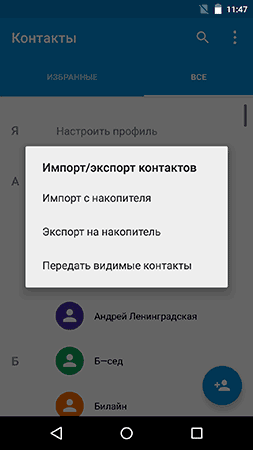
ამგვარი ფაილის მიღების შემდეგ, შეგიძლიათ შეცვალოთ იგი ნებისმიერ პროგრამაში, რომელიც ამ ტიპის ინფორმაციასთან მუშაობს, მაგალითად:
- Windows კონტაქტები
- Microsoft Outlook

სამწუხაროდ, Windows- ში ეს პროგრამები არ მუშაობს სწორად რუსულ ენაზე შესრულებულ კონტაქტებთან. არსებობს გზა ამ პრობლემის გადასაჭრელად, მაგრამ ამის შესახებ მოგვიანებით. კირილში დაწერილი მონაცემები ნაჩვენებია იეროგლიფებად. Apple– ს Macintosh– ს ასეთი პრობლემა არ აქვს და მთელი წიგნი კომპიუტერის სტანდარტული წიგნის იმპორტირებულია.
დაშიფვრის პრობლემის დაფიქსირება android კონტაქტები vcf ფაილზე Outlook და Windows კონტაქტებში შემოტანისას
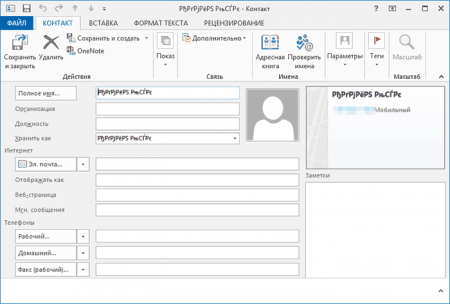
იგივე კონფლიქტის ფაილს უწოდებენ vCard. ის ფორმაშია ტექსტური ფაილი იგი შეიცავს სპეციალურ ფორმით განსაზღვრულ მონაცემებს. ეს მონაცემები დაშიფრულია UTF-8 ფორმატით, და windows პროგრამები ისინი, ვინც მუშაობენ ასეთ ფაილებთან, იწყებენ მისი წაკითხვას 1251 ფორმატის კოდირებით, და ეს სწორედ ამგვარი პრობლემების მიზეზია.
ახლა იმის შესახებ, თუ როგორ შეიძლება ამ პრობლემის მოგვარება:
- შეგიძლიათ უბრალოდ იპოვოთ პროგრამა, რომელიც იმუშავებს UTF-8 ფორმატით
- გამოიყენეთ სპეციალური ტეგები vcf ფაილში. ეს საშუალებას მისცემს Outlook სწორად განსაზღვროს კოდი კოდი.
- ასევე შეგიძლიათ შეინახოთ vcf ფაილი Windows- ისთვის შესაფერისი კოდირების ფორმატით.
1. პირველი, გადადით ოფიციალურ ვებგვერდზე sublimetext.com და გადმოწერეთ Sublime Text პროგრამა იქიდან. ასევე საიტზე არის ვერსია, რომლის დაყენებაც არ სჭირდება. ამა თუ იმ გზით, ერთხელ პროგრამაში ვტვირთავთ ჩვენს vcf ფაილს იქ.
2. მენიუში აირჩიეთ File - Save With Encoding - Cyrillic (Windows 1251).
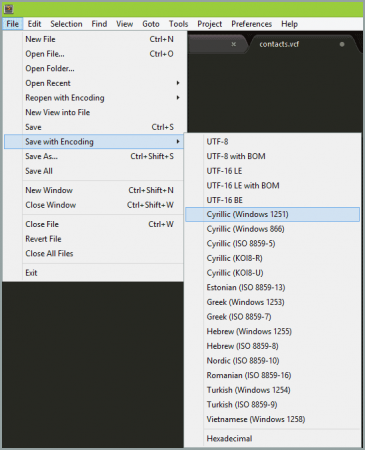
ეს ყველაფერია. ახლა თქვენ შეგიძლიათ გახსნათ ფაილი პროგრამებში, რომლებიც მუშაობენ სატელეფონო წიგნებით - მათი უმეტესობა სწორად უნდა აჩვენოს ყველა ინფორმაციას.
შეინახეთ კონტაქტები თქვენს კომპიუტერში Google- ის გამოყენებით
მაშინაც კი, თუ ეს აუცილებელი არ არის, Android- სმარტფონში თქვენი კონტაქტების სინქრონიზაციისთვის სასარგებლო იქნება google მომსახურება. მათი მართვა შეგიძლიათ contacts.google.com– ს გამოყენებით
საძიებო ზოლის ქვეშ მოთავსებულ გვერდზე (თითქმის შუაში) ჩვენ ვიპოვით და დააჭირეთ პუნქტს "მეტი" და "ექსპორტი ..." შემდეგ. მარცხნივ მენიუში დააჭირეთ ღილაკს "მეტი" - "ექსპორტი".
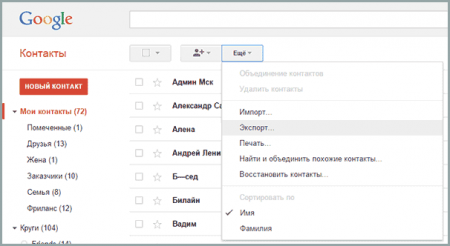
ამის შემდეგ, იხსნება ფანჯარა, რომელშიც შემდეგი უნდა მიუთითოთ: ექსპორტისთვის კონტაქტების არჩევისას, შემდეგ შეარჩიეთ პუნქტი „ჯგუფი - ჩემი კონტაქტები“, დაიწერება სინქრონიზაციისთვის ხელმისაწვდომი კონტაქტების რაოდენობა; ფაილის ფორმატის არჩევისას შეამოწმეთ scv, რომელიც უფრო შესაფერისია თქვენი სისტემისთვის - Outlook (Windows) და vCard for Apple Macintosh. პრობლემები, რომლებიც შეიძლება წარმოიშვას პროცესში, იმავე სტატიაშია აღწერილი ადრე.
"ჩემი კონტაქტების" ჩანართის არჩევით, თქვენ ექსპორტზე გაატარებთ სატელეფონო წიგნის კონტაქტებს. „ყველა კონტაქტის“ პუნქტისგან განსხვავება იმაში მდგომარეობს, რომ ამ შემთხვევაში ყველა კონტაქტი კოპირებულია და არა მხოლოდ სატელეფონო წიგნიდან. მიზანშეწონილია თუ არა მომხმარებელმა აირჩიოს ეს, მაგრამ ღირს დამახსოვრება, რომ ამან შეიძლება გამოიწვიოს უამრავი ზედმეტი ინფორმაცია, რაც არ გჭირდებათ.
ამ ყველაფრის შემდეგ, დააჭირეთ ღილაკს "ექსპორტის" ღილაკს და შეინახეთ მონაცემები კომპიუტერში.
Android- ის კონტაქტების ექსპორტისთვის მესამე მხარის პროგრამების გამოყენება
PlayMarket– ზე გადასვლისა და იქ მოძებნით, შეგიძლიათ იპოვოთ დიდი რაოდენობით პროგრამები კონტაქტების გადასარჩენად ღრუბლის საცავი. რადგან მართლა ბევრია მათში და ასრულებენ იგივე ფუნქციებს, როგორც სტანდარტული პროგრამები ჩვენ არ აღვწერთ მათ. ჩვენ მხოლოდ აღვნიშნავთ, რომ მნიშვნელოვანია ფრთხილად იყოთ, რომ შინაარსი არ მოხვდეს არაკეთილსინდისიერ ადამიანთა ხელში.
კომპიუტერული სისტემებისთვის, მრავალი კომპანია აწარმოებს პროგრამა კონკრეტული მოწყობილობის კონტაქტებთან ინდივიდუალური მუშაობისთვის. თქვენ შეგიძლიათ გაიგოთ, რა არის შესაფერისი თქვენი მოწყობილობისთვის ინტერნეტ ძიების საშუალებით.
თუ დაგჭირდება იმპორტი კონტაქტები კომპიუტერიდან Android ტელეფონამდე ან კონტაქტების ექსპორტი android ტელეფონი კომპიუტერში მარტივი გზით, როდესაც შენ მიიღე ახალი ტელეფონი Android, თქვენ დაგჭირდებათ მესამე მხარის პროგრამა, რომელიც დაგეხმარებათ. ეს არის საუკეთესო არჩევანი შენთვის წაიკითხეთ სტატია, რომ გაეცნოთ როგორ იმპორტი / ექსპორტი კონტაქტები Android- დან ან Android ნაბიჯი ეტაპობრივად.
თქვენი სმარტფონის განახლებისას ახალი Samsung Galaxy S7 და გსურთ ასობით კონტაქტის გადაცემა? შეიძლება თავს პანიკულად გრძნობდეთ, რადგან სამუშაო ადვილი არ არის, თუ სათითაოდ შემოაქვთ იმპორტი. თუმცა, ამის გაკეთება შეგიძლიათ მარტივად, თუ ოდესმე სარეზერვო კონტაქტები vCard ფორმატში ან თქვენს ანგარიში Gmail მართლაც კარგი იდეაა Android ტელეფონიდან კომპიუტერიდან კონტაქტების გატანა, რადგან ტელეფონების დაკარგვისთანავე შეგიძლიათ კვლავ მიიღოთ კონტაქტები, ან შემთხვევითი გზით წაშალოთ რამდენიმე მნიშვნელოვანი კონტაქტი.
ახლა თქვენ შეგიძლიათ გადაიტანოთ კონტაქტები თქვენს კომპიუტერში თქვენი Android ტელეფონიდან მარტივი გზით მესამე მხარის პროგრამის გამოყენებით Wondershare MobileGo for Android. შეგიძლიათ მიმართოთ თუ თქვენ ხართ Mac მომხმარებელი. გთხოვთ ჩამოტვირთოთ MobileGo უფასო საცდელი ვერსია Android- ზე და დააინსტალიროთ ინსტრუმენტი თქვენს კომპიუტერში და შემდეგ გაუშვით. გთხოვთ გადმოწეროთ სწორი ვერსია თქვენი კომპიუტერის სისტემის მიხედვით. ახლა ავიღებ windows ვერსიები როგორც მაგალითად. Mac მომხმარებლებს ასევე შეუძლიათ მოიძიონ ქვემოთ მოცემული ინსტრუქციები.
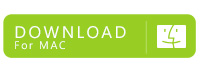
სინქრონიზაცია და ექსპორტის კონტაქტები Android ტელეფონიდან კომპიუტერში
ნაბიჯი 1: დაუკავშირე ტელეფონი კომპიუტერს
ახლა შეგიძლიათ თქვენი ტელეფონის კომპიუტერთან დაკავშირება USB კაბელის ან Wi-Fi საშუალებით. მოწყობილობა ავტომატურად დაფიქსირდება. თქვენ ხედავთ თქვენს ახალ Android ტელეფონს, რომელიც ნაჩვენებია საწყისი ფანჯარაში.
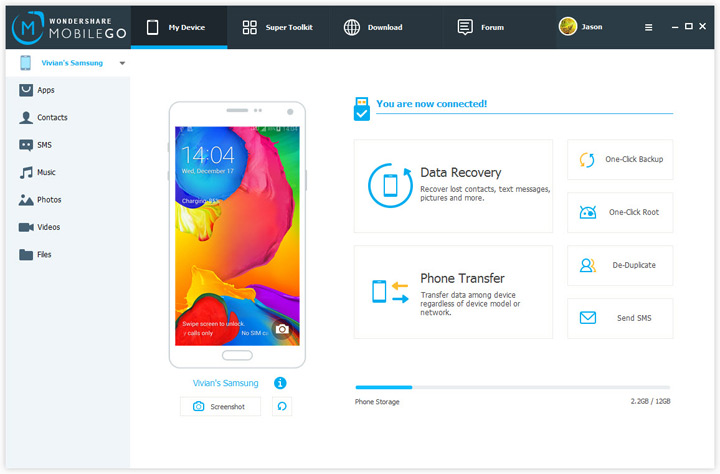
Android- ს თითქმის ყველა მომხმარებელს შეუძლია სცადოს ინსტრუმენტი MobileGo- ით Android- ისთვის, იგი სრულად მხარს უჭერს ყველა პოპულარულ Android ტელეფონს, როგორიცაა Google / HTC / Motorola / Samsung, მათ შორის Galaxy S7 & Galaxy Note 7. დამატებითი ინფორმაციის მისაღებად შეამოწმეთ მხარდაჭერილი Android ტელეფონების სია.
ნაბიჯი 2: კონტაქტების ექსპორტი Android- დან კომპიუტერში
ახლა, გთხოვთ, დააჭირეთ ღილაკს "კონტაქტები". შემდეგ შეარჩიეთ კონტაქტები, რომელთა გადატანა გსურთ თქვენს ტელეფონში და დააჭირეთ ღილაკს ”იმპორტი / ექსპორტი”. ახლა ნახავთ ჩამოსაშლელ ჩამონათვალს. გთხოვთ, აირჩიოთ "ექსპორტზე არჩეული კონტაქტების ექსპორტი" ან "ყველა კონტაქტის ექსპორტი კომპიუტერში". ჩამოსაშლელ სიაში შეგიძლიათ თქვენი კონტაქტების ექსპორტი თქვენი ტელეფონიდან Android ფაილები vCard, Express პერსპექტივები, პერსპექტივები 2003/2007/2010/2013, მისამართების წიგნი და Windows live ვინდოუსის ფოსტა.
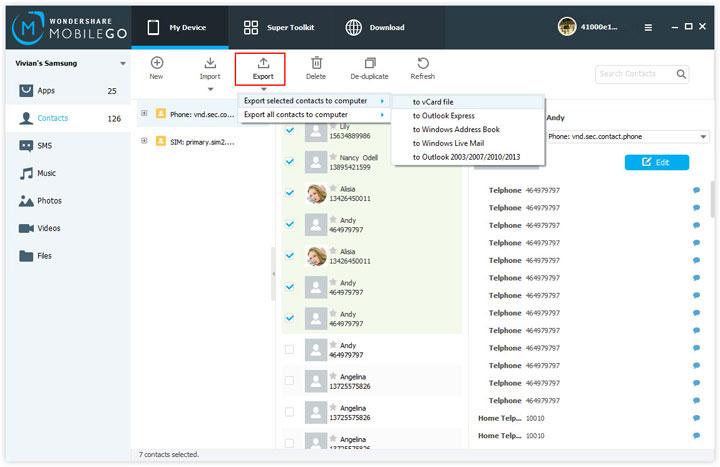
იმპორტი კონტაქტები კომპიუტერიდან Android ტელეფონამდე
ახლა დააყენეთ თქვენი Android ტელეფონის ტელეფონი ამ MobileGo– ით Android პროგრამები როგორც ზემოთ 1 ეტაპი გვიჩვენებს. შემდეგ დააჭირეთ ღილაკს "კონტაქტი", რომ შევიდეს კონტაქტის მართვის ფანჯარაში. შემდეგ დააჭირეთ ღილაკს "იმპორტი / ექსპორტი". ახლავე მოგთხოვთ თქვენი კონტაქტების იმპორტის შემოტანას Outlook, vCard, Windows Live Mail და Windows მისამართების წიგნიდან.
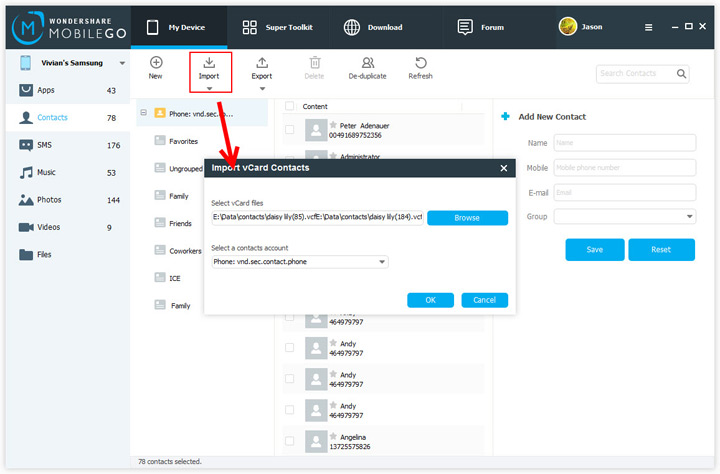
დიახ, შეგიძლიათ კომპიუტერიდან იმპორტის იმპორტი განახორციელოთ Android ტელეფონში, თუ თქვენს კომპიუტერში vCard ფაილში ყველა კონტაქტის სარეზერვო საშუალება გაქვთ. გარდა ამისა, ამის გაკეთება შეგიძლიათ პირდაპირ თქვენი Android ტელეფონიდან კონტაქტების სინქრონიზაციით, თუ ამ კონტაქტებს ოდესმე შეინახავთ Gmail, Facebook და ანგარიშებზე.




